Personalizza l'aspetto e le informazioni predefinite per la preventivazione e la fatturazione
Questo articolo risponde alle domande che seguono:
Questa sezione ti aiuta a capire come impostare l'aspetto visivo e i dettagli essenziali per i tuoi preventivi e le tue fatture, assicurando la coerenza con il marchio della tua azienda e semplificando la creazione di documenti.
1. Logo e informazioni predefinite
Definisci le informazioni predefinite che compaiono su tutti i preventivi e su tutte le fatture, tra cui il logo aziendale, il nome, l'indirizzo, le informazioni legali, la valuta e il testo predefinito del piè di pagina.
- Carica il logo aziendale: Inserisci il logo che compare sui tuoi documenti. Questa è attualmente l'unica immagine che può essere personalizzata.
- Nome e indirizzo aziendale: Inserisci il nome e l'indirizzo della tua azienda da far comparire come impostazione predefinita su tutti i documenti.
- Informazioni legali: Usa questo campo per tutti i dettagli legali che devono comparire sui tuoi documenti, come il numero di partita IVA.
- Valuta predefinita: Scegli la valuta con cui lavori per i tuoi preventivi e per le tue fatture. Nota che la moneta può essere modificata per un documento specifico in un'opportunità specifica. Puoi impostare come valuta di default l'€, ma poi emettere una fattura in CHF se un cliente si trova in Svizzera per esempio.
- Colonne: Aggiungi una colonna tassa e una colonna quantità ai tuoi documenti. Entrambe possono essere rimosse se necessario.
- Valori fiscali predefiniti: Definisci la percentuale di tassazione.
- Piè di pagina: Aggiungi un piè di pagina che comparirà su tutte le pagine dei tuoi documenti come ad esempio i termini legali.
N.B.: Assicurati che il nome dell tua azienda, l'indirizzo e le informazioni legali siano accurati e aggiornati, poiché questi dettagli appariranno su ogni documento.
2. Sezione tema e colori
Scegli uno stile di modello che si adatti meglio all'identità della tua azienda:
- Di default: tema classico
- Centrato: tema centrato per un aspetto pulito ed equilibrato
- Libro: tema strutturato e professionale incentrato sulla leggibilità
- Pannello laterale sinistro: tema moderno con pannello laterale a sinistra
N.B.: Al momento, è possibile utilizzare un solo modello alla volta. In futuro potrebbero essere disponibili altre opzioni di modello.
N.B.: Seleziona un modello in allineamento col settore in cui opera la tua azienda. Ad esempio, un tema centrato o con pannello laterale potrebbe essere ideale per i settori creativi, mentre il tema di default o libro potrebbe adattarsi a contesti aziendali più formali.
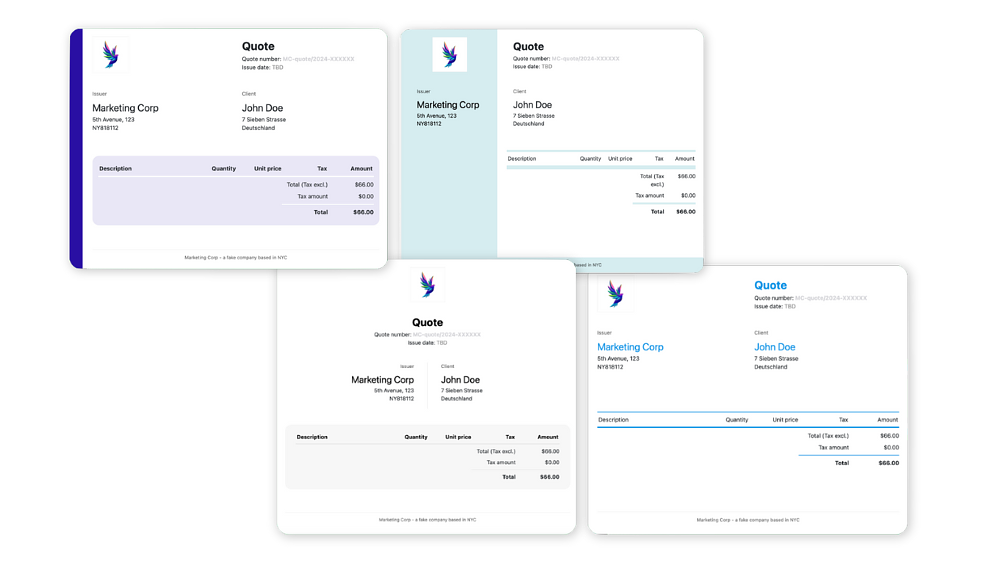
3. Personalizzazione dei colori
Scegli un colore principale che corrisponda al tuo marchio. Questo colore verrà applicato ad elementi specifici in tutti i documenti, garantendo la coerenza del marchio.
- Colore principale: Seleziona un colore che rifletta l'identità della tua azienda.
N.B.: Scegli un colore principale che contrasti bene col testo per una migliore leggibilità e che completi il tuo logo e il tuo marchio.
4. Testo memorizzato per un facile inserimento di dati
Sebbene non sia possibile importare un elenco di prodotti/servizi, il sistema ricorda il testo immesso in precedenza (come le descrizioni dei prodotti) per riutilizzarlo, risparmiandoti tempo quando crei nuovi preventivi e nuove fatture.
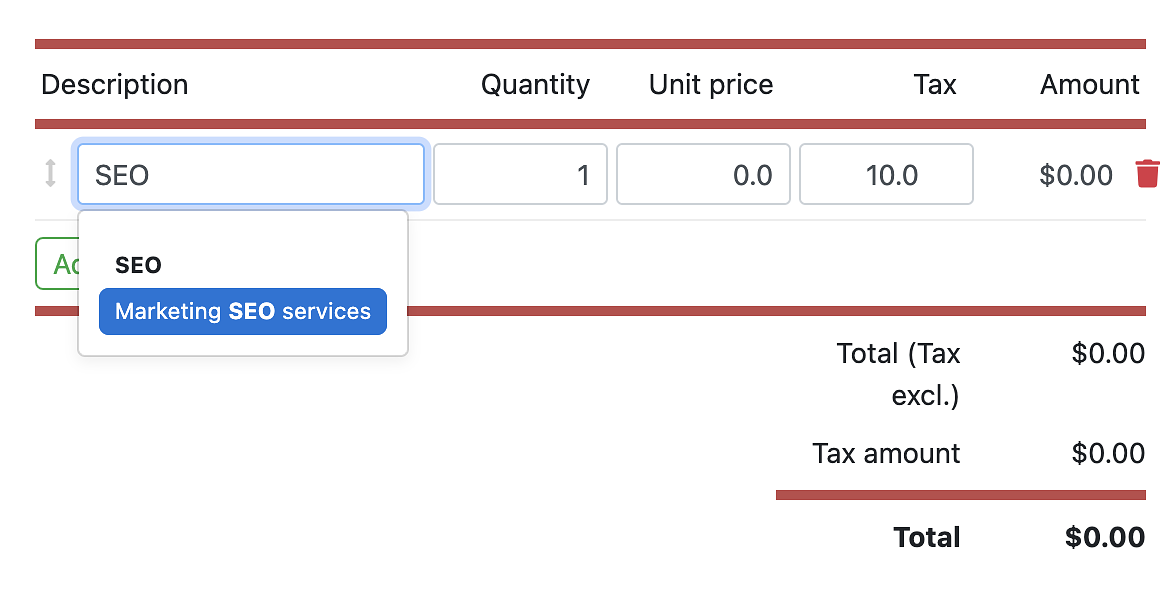
N.B.: Usa un linguaggio coerente nelle descrizioni dei tuoi prodotti per mantenere un tono professionale e coerente in tutti i documenti.